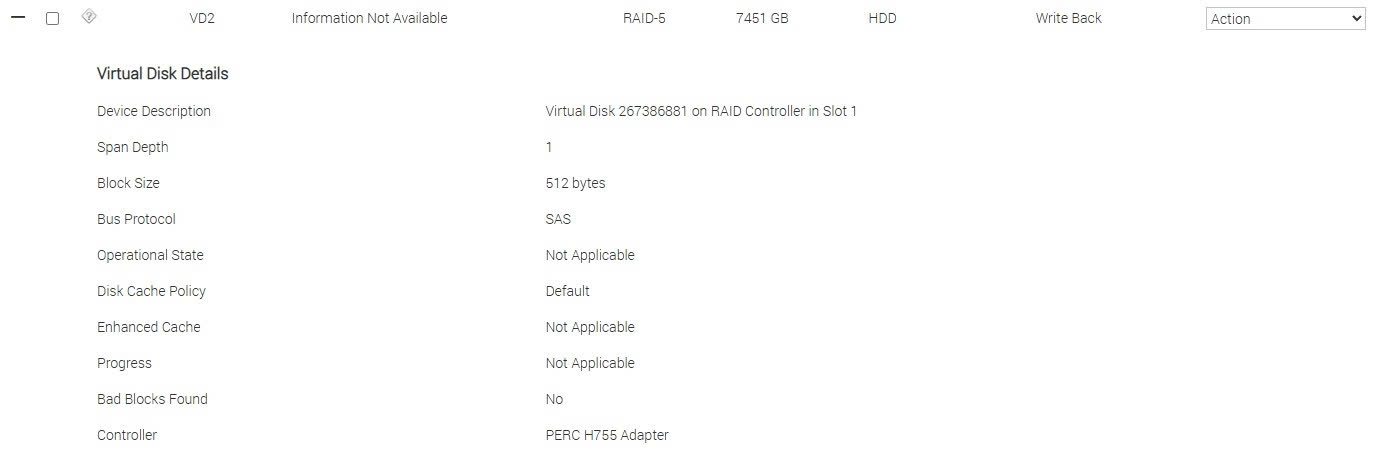Việc tạo Array RAID (Redundant Array of Independent Disks) là vô cùng cần thiết để đảm bảo độ an toàn, hiệu năng và khả năng mở rộng của hệ thống lưu trữ. RAID kết hợp nhiều ổ cứng vật lý thành một ổ đĩa logic duy nhất nhằm đáp ứng những yêu cầu quan trọng sau đây:
Bảo vệ dữ liệu và tăng tính sẵn sàng:
Một số cấp độ RAID (như RAID 1, RAID 5, RAID 6, RAID 10) cung cấp khả năng dự phòng dữ liệu, cho phép hệ thống tiếp tục hoạt động bình thường ngay cả khi một hoặc nhiều ổ cứng gặp sự cố. Điều này giúp giảm tối đa nguy cơ mất dữ liệu và thời gian gián đoạn hệ thống.
Nâng cao hiệu suất hệ thống:
Việc sử dụng RAID có thể cải thiện đáng kể tốc độ đọc/ghi dữ liệu thông qua việc phân bổ dữ liệu đồng thời trên nhiều ổ đĩa vật lý (RAID 0, RAID 5, RAID 10), giúp tăng hiệu suất truy cập, giảm thời gian phản hồi và nâng cao hiệu năng tổng thể của hệ thống.
Tối ưu hoá không gian lưu trữ:
Array RAID giúp quản lý và tận dụng hiệu quả không gian lưu trữ từ nhiều ổ đĩa, cho phép hợp nhất các ổ nhỏ thành một ổ đĩa lớn, từ đó giúp đơn giản hóa việc quản lý và mở rộng dung lượng khi cần thiết.
Dễ dàng mở rộng và nâng cấp hệ thống:
RAID hỗ trợ khả năng mở rộng linh hoạt, cho phép bổ sung thêm ổ đĩa hoặc thay đổi cấp độ RAID một cách dễ dàng (RAID Migration), đáp ứng nhanh chóng các nhu cầu thay đổi về dung lượng và hiệu năng trong tương lai.
Trong một số trường hợp sẽ có yêu cầu tạo RAID trực tiếp từ iDRAC để không làm downtim dịch vụ. Trong bài viết này, POWERNET sẽ hướng dẫn bạn tại Array RAID tực tiếp trên iDRAC mà không cần phải khởi động lại máy chủ.
Bước 1: Lắp thêm số lượng ổ cứng cần thiết của để tạo Array RAID mà bạn muốn, ví dụ bạn đang dùng RAID 1 thì lắp 2 Disk, RAID 5 cần lắp tối thiểu 3 Disk.
Bước 2: Truy cập giao diện quản trị iDRA9 > Storage > Virtual Disks
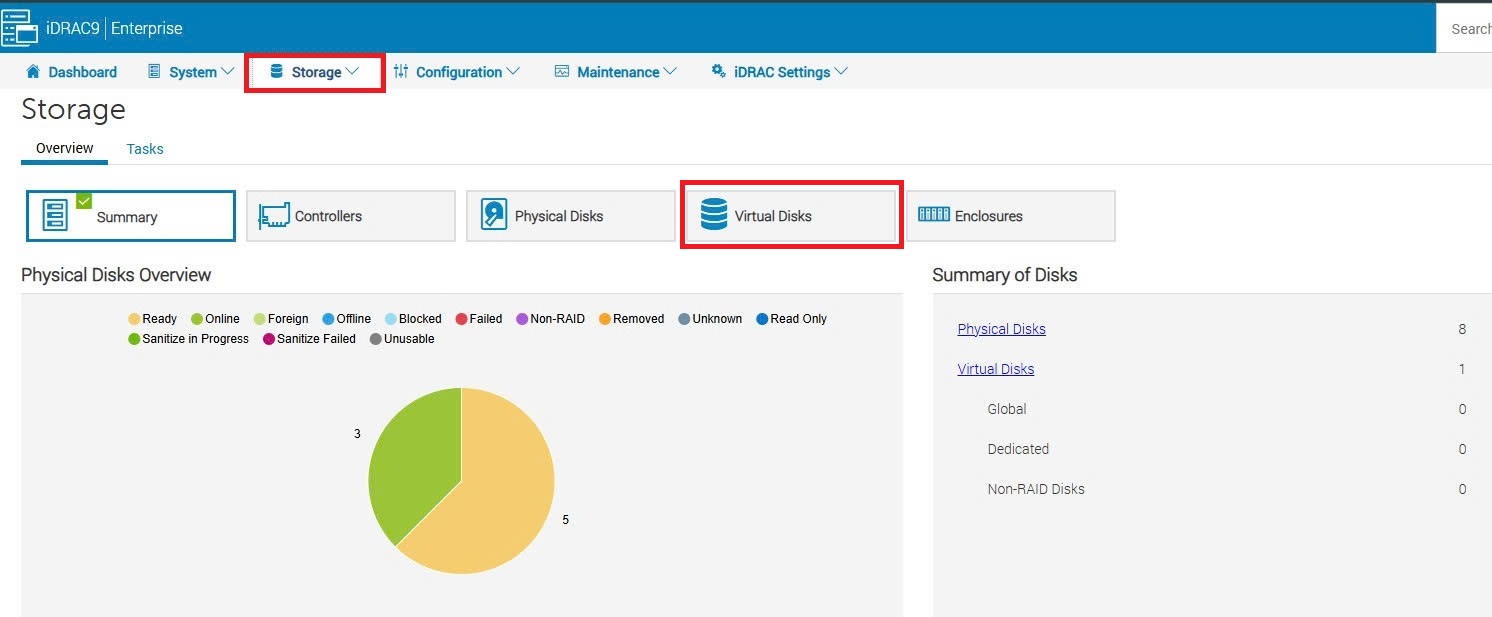
Bước 3: Nhấn vào mục Create Virtual Disk > Advanced Configuration
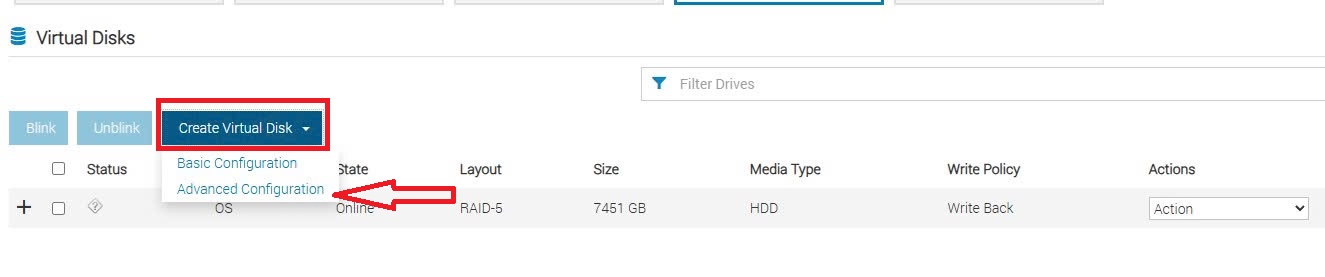
Bước 4: Tại mục Setup Virtual Disk bạn đặt tên cho VD (Virtual Disk) muốn khởi tạo, tại mục Layout bạn chọn loại RAID bạn muốn dùng, tại mục Media Type bạn chọn HDD hoặc SSD tùy loại ổ cứng bạn lắp vào > Nhấn Next
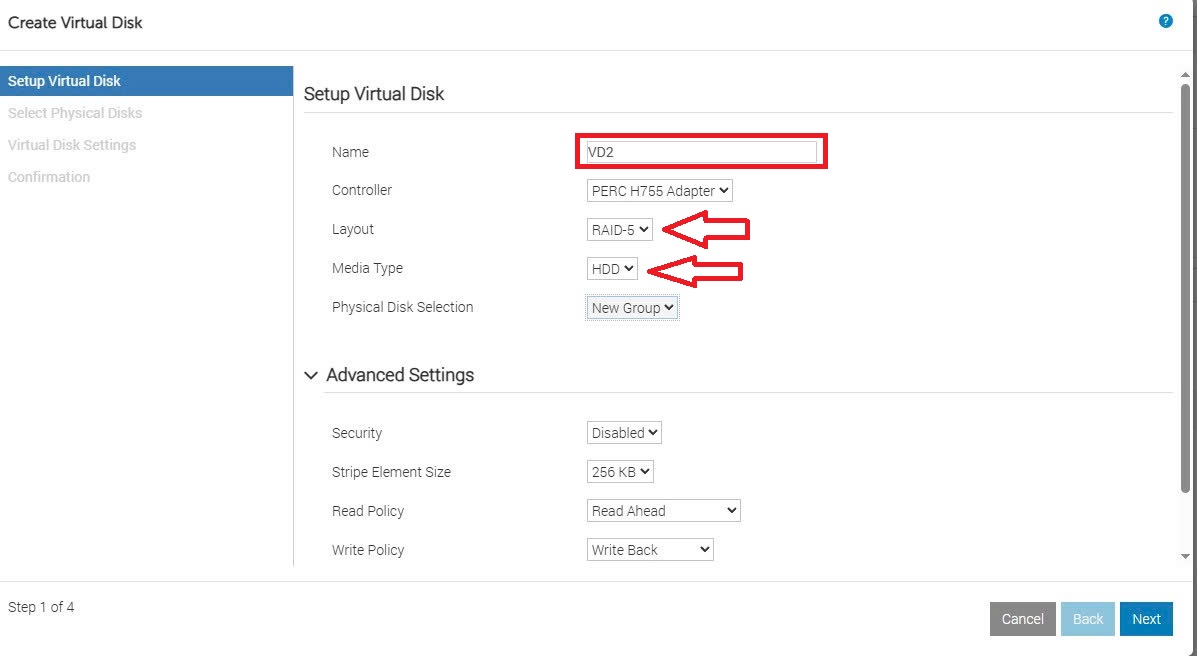
Bước 5: Tại mục Select Physical Disks, bạn chọn số lượng ổ cứng mà bạn muốn dùng cho loại RAID tương ứng. Ví dụ bạn dùng RAID 1 thì chọn 2 Disks, RAID 5 thì 3 Disk > Nhấn Next
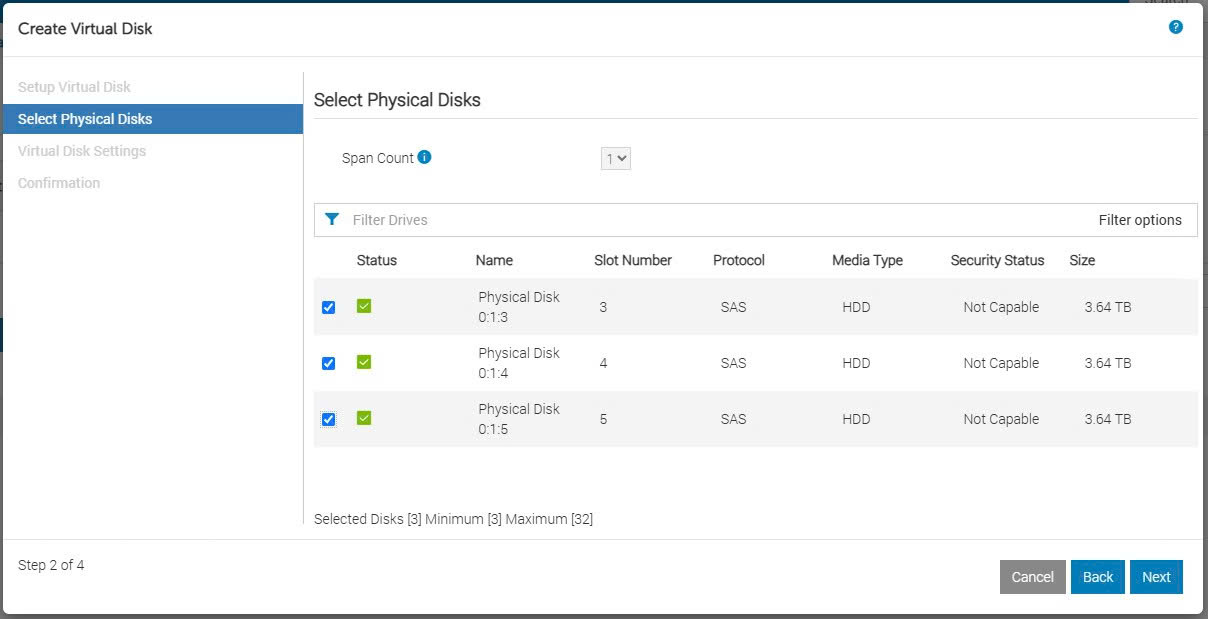
Bước 6: Tại mục Virtual Disk Settings bạn xem lại cấu hình RAID bạn đã chọn > Nhấn Next
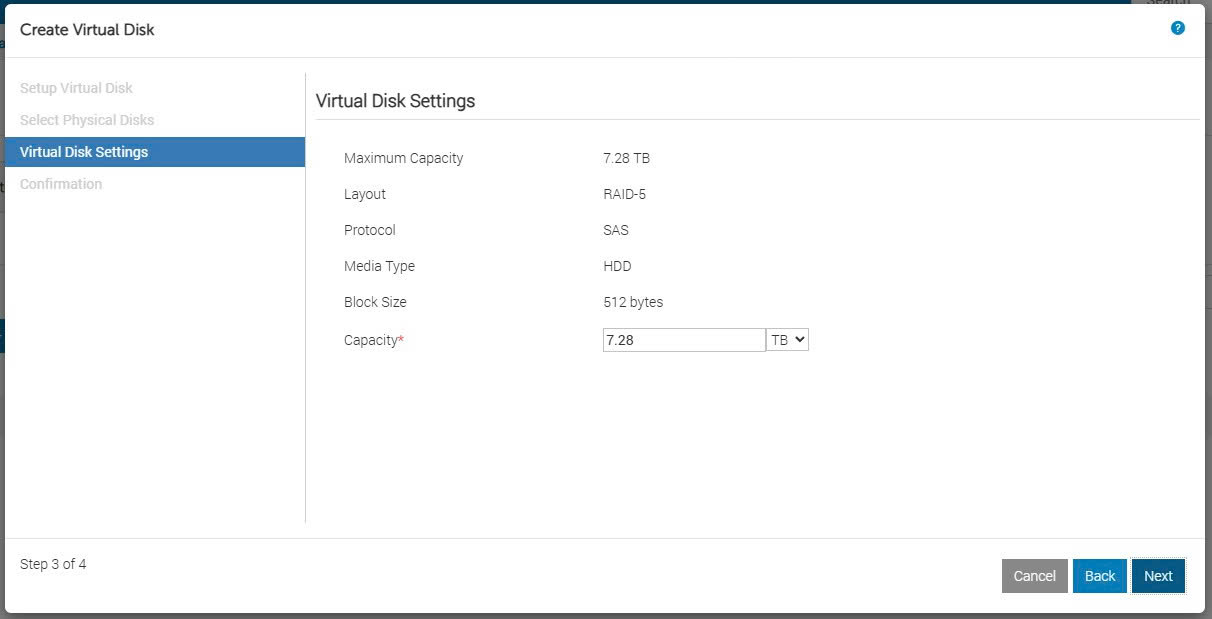
Bước 7: Nhấn Add to Pending để hoàn tất quá trình cấu hình
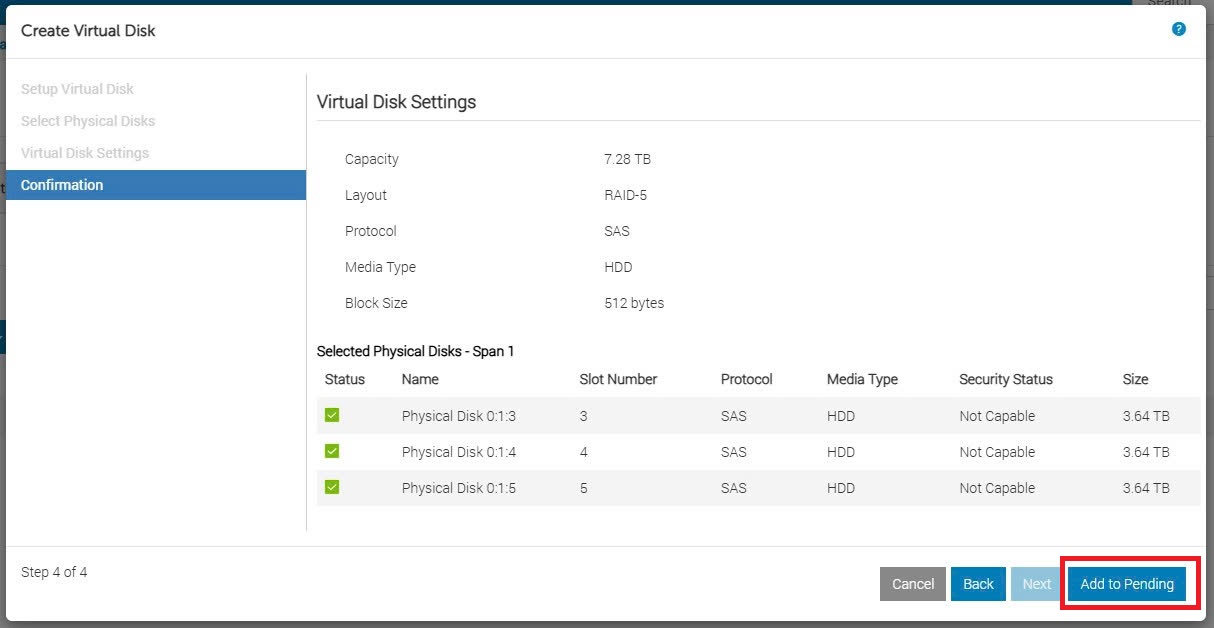
Bước 8: Chọn Apply Now để bắt đầu quá trình tạo Virtual Disk
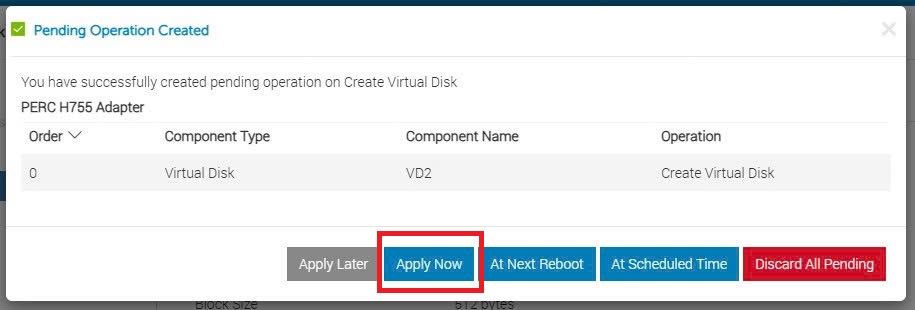
Bước 9: Sau khi tạo hoàn tất bạn vào mục lại Storage > Virtual Disk để kiểm tra lại Virtual Disk vừa tạo